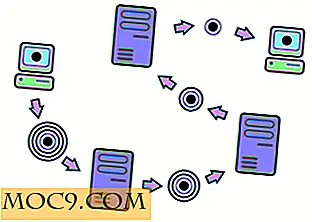13 sätt att anpassa Ubuntu Netbook Remix för bättre användbarhet
Ubuntu Netbook Remix (UNR) är en modifierad version av Ubuntu speciellt för netbooks. Den senaste versionen av UNR kör Ubuntu Karmic i backenden, men gränssnittet har anpassats starkt för att få det att se ut / fungera bra på en liten skärm. Nyligen installerade jag UNR på min netbook (som ersättare för WinXP). Medan jag gillar gränssnittet finner jag att det fortfarande finns många ställen som kan förbättras för bättre användbarhet och prestanda. Här kommer jag att markera flera av mina anpassningar.
1. Kompletter Maximus med Namebar
Maximus är en skrivbordsdemon som används i UNR för att automatiskt maximera fönstren när de öppnas och gömmer även titelfältet för att spara utrymme. Medan det här är en bra funktion, ger det dig inget alternativ att minimera / unmaximize fönstret. NameBar är en applet som lägger namnlistan över det mest maximerade eller det fokuserade fönstret i gnome-panelen så att det inte tar upp dyrbart utrymme någon annanstans. Det lägger också till att minimera / unmaximize alternativet till namnlisten.
För att installera namnlista, ladda ner deb filen.
Dubbelklicka på deb-filen som ska installeras.
När installationen är klar, öppna en terminal och typ:
killall gnome-panel
Högerklicka nu på toppanelen och välj " Lägg till i panel ". Bläddra ner tills du ser Namebar Applet. Lägg till den i panelen.

Före Namebar

Efter installation av namnlista

Obs! Du måste ta bort fönsterhämtningsappleten från panelen för att uppnå full effekt av namnlisten
2. Byt ut fönsterhämtningsappleten med DockbarX
Fönsterväljare-appleten är standardfönsterhanteringsappen som låter dig växla mellan Windows. En dålig sak om den här appleten är att den inte grupperar liknande fönster tillsammans och kan ta upp mycket utrymme när du öppnar fler fönster.
DockbarX är en bättre ersättning för fönsterväljare. Det grupperar alla liknande fönster tillsammans och visar bara dem alla när du musen över. Dessutom kan du också stifta applikationer på den.
För att installera DockBarX, lägg till följande Ubuntu PPA till din UNR:
sudo add-apt-depot ppa: dockbar-main / ppa
I terminalen skriver du
sudo apt-get update && sudo apt-get installera dockbarx
Ta bort fönsterhämtningsappleten från toppanelen. Lägg till DockbarX-applet på panelen.

3. Dölj datumet
Datum / tid-applet i toppanelen tar upp för mycket utrymme. Personligen behöver jag inte hålla mig påminnet om datumet hela tiden, så det är en överflödig information för mig. Det bästa är att ta bort det.
Högerklicka på appletid / datum och välj Inställningar . Avmarkera rutan " Visa datum "

4. Gör huvudpanelens autohide
Om du värderar din fastighetsskärm mycket, kanske du vill hyra din toppanel så att den inte tar upp någon fast egendom när den inte används.
Högerklicka på toppanelen och välj Egenskaper . Kontrollera Autohide .

5. Lägg till CPU-freq-skalningsapplet till panelen
CPU-frekvensskalningsappleten gör att du kan ändra frekvensen på din CPU och spara batteriets livslängd. Följ den vanliga metoden till appleten på panelen.
6. Ta bort spel från sidofönstret
På huvudskärmen ser du menyn till vänster och respektive program till höger. Jag spelar inte spel på min netbook, så spelet är lite överflödigt. För att ta bort det, bläddra ner till System- sektionen och välj huvudmeny- programmet. Avmarkera rutan " Game ". Gratis känner av att avmarkera alla andra kategorier som du inte använder för.

7. Installera swiftfox
Swiftfox är en optimerad byggnad av Firefox och det fungerar mycket snabbare än Firefox. För att installera swiftfox, öppna din terminal och skriv in
sudo gedit /etc/apt/sources.list
Lägg till följande rad i slutet av filen
deb http://getswiftfox.com/builds/debian instabil non-free
Spara och stäng filen. Tillbaka till din terminal:
sudo apt-get uppdatering && sudo apt-get install swiftfox-i686
Obs! I en vanlig Intel-bärbar konfiguration bör du installera swiftfox-prescott . Men jag finner att swiftfox-prescott inte fungerar i Intel Atom netbook. Swiftfox-i686 fungerar bra
8. Installera meerkat-tillägg för Firefox
Meerkat är en Firefox-förlängning som optimerar Firefox-gränssnittet för att göra det mer netbookvänligt. Vad det gör är:
- Döljer statusfältet när det inte finns någon aktivitet
- Tar bort menyraden, ombyggd till en nedrullningsknapp placerad på navigeringsfältet
- Lägger till nedladdningar och bokmärken knappar till höger om platsfältet, följt av ovan nämnda menyraden knapp
- Minskar navigeringsfältets ikonstorlek till den lilla inställningen

9. Installera Google Chrome
Om du är villig att dölja Firefox rekommenderar jag att du installerar Google Chrome. Den körs mycket snabbare än Firefox / Swiftfox, speciellt när du har många flikar öppnade.
10. Minska antalet startartiklar
Antalet startprogrammer bestämmer hur snabbt din netbook startar upp. Ju fler bakgrundsuppgifter du kör, desto snabbare rinner batteriet.
Gå till System-> Inställningar -> Startprogram
Du kan säkert avmarkera följande:
- Bluetooth-hanterare (tillval. Lämna den markerad om du använder Bluetooth-funktionen)
- Kontrollera om en ny hårddiskdrivrutin (om du inte ändrar din maskinvara regelbundet)
- Evolution larm anmälare
- Gnome login ljud
- Gnome setting daemon helper
- Applikation för utskriftsköna (om du använder din netbook för utskrift, ta inte bort det här)
- Uppdatering av användarmappar
- Visual Assistance
11. Ordna om dina favoritartiklar
Favoritsektionen, som namnet antyder, ska innehålla alla dina favoriter (och ofta åtkomliga) applikationer. Standardlistan över Favoriter är inte alls användbar. Vad jag har gjort är att ta bort alla objekt och manuellt lägga till mina egna favoritartiklar i listan.
För att lägga till objekt i dina favoriter, navigera helt enkelt till dina favoritappar och klicka på + symbolen längst upp till höger på ikonen.
12. Inaktivera pekplattan när du skriver
Om pekplattan alltid stör din skrivning kan du använda syndaemon för att inaktivera den medan du skriver.
Syndaemon är förinstallerat i UNR, så du behöver bara lägga till följande i din startuppgift:
Namn : Synaptics Touchpad Syndaemon
Kommando : syndaemon -i 1 -d
Kommentar : Avaktivera pekplattan när du skriver
13. Installera drivplattan
Powertop gör att du kan ta reda på de processer som dränerar batteriet bort och ger dig en enkel metod att ta bort dem. Du kan följa handledningen här för att installera PowerTop.
Vilka andra sätt använder du för att anpassa din netbook?